Mises à jour automatiques
Apple publie régulièrement des mises à jour iOS pour corriger les failles de sécurité et améliorer les performances du système d'exploitation. Pour vous assurer que votre iPhone est toujours protégé avec les dernières protections, activez les mises à jour automatiques.
Vous pouvez le faire en allant dans Paramètres > Général > Mise à jour du logiciel > Mises à jour automatiques. Cette fonctionnalité permet à votre iPhone de télécharger et d'installer automatiquement les nouvelles mises à jour, garantissant ainsi que votre appareil est toujours protégé contre les menaces de sécurité.

Activez les mises à jour automatiques pour que votre iPhone soit protégé contre les vulnérabilités dangereuses
Utilisez des mots de passe forts et des données biométriques
Ne soyez pas complaisant en utilisant des mots de passe simples et faciles à deviner. Créez plutôt un code d’accès fort qui combine des lettres, des chiffres et des caractères spéciaux pour protéger votre appareil.
De plus, l’utilisation de fonctionnalités d’authentification biométrique telles que Face ID ou Touch ID améliore non seulement la sécurité, mais offre également une commodité lors du déverrouillage de l’appareil. Pour activer cette fonctionnalité, accédez à Paramètres > Face ID et code d'accès ou Touch ID et code d'accès.
Activer l'authentification à deux facteurs (2FA)
L'authentification à deux facteurs (2FA) est une couche de protection supplémentaire pour votre identifiant Apple et d'autres comptes. Lorsque la 2FA est activée, en plus de votre mot de passe, vous devrez fournir un code de vérification envoyé à un appareil ou à un numéro de téléphone de confiance pour vous connecter. Cela permet d'empêcher tout accès non autorisé même si votre mot de passe est volé. Pour activer l’authentification à deux facteurs, accédez à Paramètres > Votre nom > Mot de passe et sécurité > Authentification à deux facteurs.
Activer Localiser mon
La fonction « Localiser » est un outil utile qui vous aide à localiser, verrouiller ou effacer à distance les données de votre iPhone si l'appareil est perdu ou volé. Pour activer cette fonctionnalité, accédez à Réglages > Votre nom > Localiser mon iPhone et activez Localiser mon iPhone. Il s’agit d’une mesure importante pour protéger les données personnelles et augmenter les chances de récupérer votre appareil.

Find My aide à protéger les données personnelles et augmente la probabilité de récupérer votre appareil.
Contrôler l'accès aux applications
La gestion de l’accès des applications à vos informations et services personnels est un élément important de la sécurité. Dans Paramètres > Confidentialité, vous pouvez ajuster les autorisations des applications telles que les contacts, la localisation et l'appareil photo pour vous assurer que seules les applications de confiance ont accès à vos informations personnelles.
Utiliser un VPN
Lors de la connexion à des réseaux Wi-Fi publics, l'utilisation d'un service VPN (Virtual Private Network) peut aider à sécuriser les données transmises sur le réseau et à protéger votre vie privée. Le VPN crypte vos données et vous protège des risques de sécurité sur les réseaux non sécurisés.
Activer la sécurité du réseau Wi-Fi
Pour éviter de vous connecter à des réseaux Wi-Fi non sécurisés ou non fiables, activez la sécurité réseau dans Paramètres > Wi-Fi et connectez-vous uniquement aux réseaux avec la sécurité WPA2 ou WPA3. Cela permet de protéger vos données contre le vol ou les attaques lors de l’utilisation de réseaux publics.
Réinitialiser les paramètres réseau
Si vous rencontrez des problèmes de connexion ou suspectez des configurations réseau incorrectes, réinitialisez les paramètres réseau pour restaurer les configurations réseau à leur état par défaut. Vous pouvez le faire dans Paramètres > Général > Réinitialiser > Réinitialiser les paramètres réseau.
En définissant ces paramètres de sécurité, vous pouvez augmenter la protection de votre iPhone et de vos informations personnelles. N'oubliez pas de vérifier et de mettre à jour régulièrement vos paramètres de sécurité pour garantir que votre appareil est toujours mieux protégé.
PV
Source : https://www.congluan.vn/nhung-cai-dat-quan-trong-tren-iphone-ban-can-bat-post306404.html
















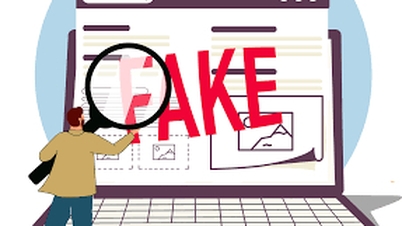

![[Vidéo] L'Institut d'information en sciences sociales célèbre son 50e anniversaire](https://vphoto.vietnam.vn/thumb/402x226/vietnam/resource/IMAGE/2025/5/8/541d6946f8a14ed3824d7a3edafc652c)














![[Photo] Le secrétaire général To Lam entame une visite officielle en Russie et assiste au 80e anniversaire de la victoire sur le fascisme](https://vphoto.vietnam.vn/thumb/1200x675/vietnam/resource/IMAGE/2025/5/8/5d2566d7f67d4a1e9b88bc677831ec9d)






































































Comment (0)